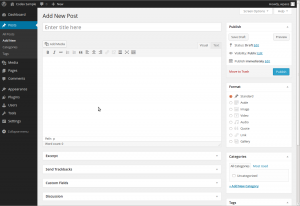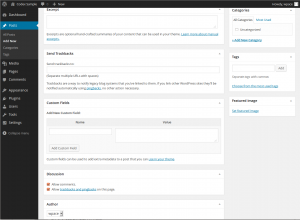hr:Pisanje Postova
Languages: English • বাংলা • فارسی • Hrvatski • Posts 日本語 ភាសាខ្មែរ • 한국어 • ລາວ • myanmar • Nederlands • Polski • Português do Brasil • Русский • ไทย • 中文(简体) • (Add your language)
Postovi su unosi koji se prikazuju u obrnutom kronološkom redoslijedu na vašoj početnoj stranici. Za razliku od stranica, postovi obično sadrže polje za komentare ispod njih i uključeni su u RSS kanal vaše web stranice.
Kako bi napisali post:
- Prijavite se u vaš WordPress Administracijski Panel (Nadzorna ploča).
- Kliknite na kraticu Postovi
- Kliknite na karticu Dodaj Novi
- Započnite popunjavati prazna polja.
- Po potrebi odaberite kategoriju, dodajte oznake i napravite ostale odabire u sekciji ispod posta. Svaka od tih sekcija je objašnjena ispod.
- Kada ste gotovi i spremni, kliknite Objavi.
Contents
Opcije Zaslona
Opcije Zaslona omogućuju vam odabrati koja su Post Polja prikazana ili neprikazana. Klikom na karticu Opcije Zaslona prikazuje se lista opcija sa poljima za odabir. Za svako Post Polje koje želite prikazati označite polje za odabir, ili odznačite za ona polja koje ne želite prikazati. Ponovno kliknite na karticu Opcije aslona kako bi zatvorili Opcije Zaslona. Ove opcije su snimljene kako bi mogli prilagoditi izgled vašeg uređivačkog zaslona.
Pažnja: Od WordPress inačice 3.1, neke opcije zaslona na Post Administracijskom Panelu su skriveni po zadanom ako prije nisu bili snimljeni. Skriveni po zadanom: Izvadak, Autor, Rasprava, Prilagodljiva Polja, Slug, Komentari, Šalji Povratne Veze, Revizije.
Opisi Post Polja
- Naslov
- Naslov vašeg posta. Možete koristiti bilo koje riječi i fraze. Izbjegavajte korištenje istog naslova dva puta jer će to prouzrokovati probleme. Možete koristiti zareze, apostrofe, navodnike, crtice/povlake, i druge tipične simbole u postu poput "My Site - Here's Lookin' at You, Kid." WordPress će to počistiti za poveznicu na post, zvanu post-slug.
- Područje Uređivanja Posta
- Prazni okvir gdje unosite svoje riječi, poveznice, poveznice do slika i sve ostale informacije koje želite prikazati na vašoj web stranici. Možete koristiti ili Vizualni ili HTML način uređivanja vaših postova. Za više informacija o HTML načinu uređivanja pogledajte ispod sekciju Visual Versus HTML View.
- Predpregled gumb
- Omogućuje vam da pregledate post prije nego što ga doista objavite.
- Objavi okvir
- Sadrži gumbe koji kontroliraju status vašeg posta. Glavni statusi su Objavljen, Čeka Recenziju i Skica.
- Objavljen status znači da je post javno objavljen na vašem blogu i da ga svi mogu vidjeti.
- Čeka Recenziju status znači da skica čeka na recenziju urednika prije nego što se objavi.
- Skica status znači da post još nije objavljen i za vas je još uvijek samo skica posta.
Ako odaberete neki određeni status objave i kliknete OK ili Objavi gumb, taj status će se primijeniti na post. Na primjer, kako bi snimili post u Čeka Recenziju statusu, odaberite Čeka Recenziju iz padajućeg izbornika Statusa posta, i kliknite Snimi pod Na čekanju. (Vidjet ćete sve postove organizirane po statusu naredbom Postovi > Uredi). Kako bi zakazali post za objavljivanje u određeno buduće vrijeme ili datum, kliknite "Uredi" u okviru Objavi, odmah do rečenice "Objavi odmah". Također, možete promijeniti datum objave u neki iz prošlosti. Promijenite postavke na željeni datum i vrijeme. Morate također kliknuti i gumb "Objavi" nakon što završite post kako bi ga objavili u željeni datum i vrijeme.
- Objavi okvir
- Vidljivost - Ovo određuje kako se vaš post prikazuje svijetu. Javni postovi biti će vidljivi svim posjetiteljima vaše web stranice nakon što ih objavite. Lozinkom zaštićeni postovi su objavljeni za sve, ali posjetitelji moraju znati lozinku kako bi mogli vidjeti sadržaj posta. Privatni postovi su vidljivi samo vama (i drugim urednicima ili administratorima unutar vaše web stranice).
- Stalna veza
- Nakon što snimite vaš post, Stalna veza ispod naslova prikazuje potencijalni URL za post, sve dok imate stalne veze omogućene. (Kako bi omogućili stalne veze posjetite Postavke > Stalne veze). URL se generira iz vašeg naslova. U prethodnim inačicama WordPressa, to je referirano kao "page-slug". Zarezi, navodnici, apostrofi i ostali nepovoljni po HTML znakovi su promijenjeni i crtica/povlaka se stavlja između svake riječi. Ako je vaš naslov "My Site - Here's Lookin' at You, Kid", biti će očišćen i pretvoren u "my-site-heres-lookin-at-you-kid" kao naslov. Možete manualno promijeniti ovo, možda skračujući naslov na "my-site-lookin-at-you-kid".
- Snimi
- Omogućuje vam da snimite post kao skicu / recenziju na čekanju, umjesto trenutnog objavljivanja. Kako bi se kasnije vratili svojim skicama, posjetite Postovi - Uredi u izborniku, zatim odaberite svoj post sa liste.
- Objavi
- Objavljuje vaše postove na stranici. Možete urediti vrijeme kada je post objavljen klikom na poveznicu Uredi iznad gumba Objavi i odrediti u koje vrijeme želite objaviti post. Po zadanom, u vrijeme kada je post prvi put automatski snimljen, to će biti datum i vrijeme posta unutar baze podataka.
- Post Oznake
- Odnosi se na mikro-kategorije za vaš blog, slično uključivanju indeks unosa za stranicu. Postovi sa sličnim oznakama su povezani kada korisnik klikne na jednu od oznaka. Oznake moraju biti omogućene sa ispravnim kodom u vašoj temi kako bi se pojavili u vašim postovima. Dodajte nove oznake u post unoseći oznaku u okvir i klikom na "Dodaj".
- Kategorije
- Glavna tema u koju se post može svrstati. Generalno, blogeri imaju 7-10 kategorija za njihov sadržaj. Čitatelji mogu pregledavati određene kategorije kako bi vidjeli sve postove u kategoriji. Kako bi dodali novu kategoriju kliknite poveznicu +Dodaj novu Kategoriju u toj sekciji. Možete upravljati vašim kategorijama na Postovi > Kategorije.
- Izvadak
- Sažetak ili kratki uvod vaših postova prikazanih na početnoj stranici vaše web stranice kao i na stranicama kategorija, arhiva i pretrage postova. Imajte na umu da se izvadak obično ne prikazuje po zadanom. Prikazuje se samo u vašem postu ako ste promijenili datoteku predloška index.php za prikazivanje Izvatka umjesto punog Sadržaja posta. Ako je to slučaj, WordPress će automatski koristiti prvih 55 riječi vašeg posta kao Izvadak, ili sve dok se ne pojavi More Quicktag oznaka. Ako koristite Explicit Excerpt, ovo će se koristiti bez obzira na sve. Za više informacija posjetite Excerpt.
- Šalji povratne veze
- Način kako obavijestiti legacy blog sisteme da imate poveznicu prema njima. Ako postavite poveznice na druge WordPress blogove, oni će biti automatski obaviješteni koristeći povratne pingove. Nikakve druge akcije nisu potrebne. Za blogove koji ne prepoznaju povratne pingove, možete poslati povratnu vezu blogu unoseći adresu web stranice u ovaj okvir, odvajajući adrese razmaknicom. Pogledajte Trackbacks and Pingbacks za više informacija.
- Prilagodljiva Polja
- Prilagodljiva Polja nude način za dodavanje informacija na vašu web stranicu. U suradnju sa ekstra kodom u datotekama predloška teme ili dodataka, Prilagodljiva Polja modu modificirati način na koji je post prikazan. Obično su korištena od strane dodataka, ali možete manualno urediti te informacije u ovoj sekciji.
- Rasprava
- Opcije za omogućavanje interaktivnosti i obavijesti vaših postova. Ova sekcija sadrži dvije opcije za odabir: Dozvoli komentare i Dozvoli povratne veze i povratne pingove na ovoj stranici. Ako Dozvoli komentare nije označeno, nitko ne može objavljivati komentare na taj određeni post. Ako Dozvoli povratne veze nije označeno, nitko ne može objavljivati povratne pingove i povratne veze na taj određeni post.
- Post Zaštićen Loznikom
- Kako bi zaštitili post lozinkom, kliknite Uredi, odmah do Vidljivost u okviru Objavi, na desnoj strani. Zatim kliknite Zaštiti lozinkom , kliknite Ok, i unesite lozinku. Zatim kliknite OK. Pažnja - Urednik i Admin korisnici mogu vidjeti postove zaštićene lozinkom ili privatne postove prilikom uređivanja bez znanja lozinke.
- Post Autor
- Lista svih blog autora koje možete odabrati kao tvorce posta. Ova sekcija samo prikazuje da li imate više autora sa uređivačkim ovlastima na vašem blogu. Kako bi vidjeli vašu listu korisnika, pogledajte karticu Korisnici na desnoj strani. Za više informacija pogledajte Korisnici i Autori.
Pažnja: Možete postaviti opće opcije za pisanje, kao što su veličina okvira za pisanje, kako se oznake emotikona pretvaraju i druge detalje odlaskom na Postavke > Pisanje. Pogledajte Writing Options SubPanel.
Najbolje Prakse za Postove
Na svojoj WordPress stranici možete izreći ili pokazati svijetu što god želite. Ovo su neki savjeti koje trebate znati koji će vam pomoći u pisanju postova u WordPressu.
- Prakticirajte Pristupačnost
- Kako bi bili u skladu sa web standardima za pristupačnost, potrudite se uključiti ALT i TITLE opise na poveznicama i slikama kako bi pomogli vašim korisnicima, kao što je <a title="WordPress Codex" href="http://codex.wordpress.org/">WordPress Codex</a>.
- Koristite Paragrafe
- Nitko ne voli čitati velike komade teksta. Kako bi razbili vaš tekst u paragrafe, koristite dvostruki razmak između vaših paragrafa. WordPress će automatski to detektirati i unijeti <p> HTML paragraf oznake u vaš tekst.
- Koristite Zaglavlja
- Ako pišete dugačke postove, razlomite sekcije koristeći zaglavlja, male naslove kako bi naglasili promjenu teme. U HTML-u, zaglavlja se postavljaju koristeći h1, h2, h3, h4, i tako dalje. Po zadanom, većina WordPress Tema koriste prvi, drugi, ponekad i teći nivo zaglavlja u unutar stranice. Možete koristiti h4 za postavljanje vlastitih zaglavlja. Jednostavno upišite: :<h4>Subtitle of Section</h4>
- sa duplim linijama prije i poslije i WordPress će pretvoriti taj naslov u vašem postu. Kako bi stilizirali zaglavlje, dodajte ga u vašu datoteku style.css. Za više informacija o stiliziranju zaglavlja pročitajte Designing Headings.
- Koristite HTML
- Ne morate koristiti HTML prilikom pisanja postova. WordPress će ga automatski dodati na vašu stranicu, ali ako želite kontrolu nad različitim elementima kao što su okviri, zaglavlja, i drugi dodatni kontejneri ili elementi, koristite HTML.
- Provjera Pravopisa
- Postoje Plugins za provjeru pravopisa, ali čak ni oni ne mogu biti 100% točni. Ozbiljniji spisatelji pišu svoje postove u uređivačima teksta sa provjerom pravopisa, provjere pravopis i lektoriraju cijeli tekst prije kopiranja u WordPress.
- Promislite prije postanja
- Rantanje na blogovima je učestala pojava danas, ali stanite na sekundu i razmislite o čemu pišete. Zapamtite, jednom kad je vani, može biti viđeno od strane mnogih i pretraženo od strane pretraživača; i jednom kada je to javno, odčinavanje je jako teško. Uzmite sekundu da pročitate što ste napisali prije nego što kliknete gumb Objavi. Kada ste spremni, podijelite sa svijetom.
- Pišite o onom što volite
- Čuli ste ovo tisuću puta prije i zvuči kao pravi klišej, ali je istinito. Ako se silite da pišete nešto u čemu i ne uživate baš, biti će vidljivo. Možda nemate neku posebnu temu za pisanje kada tek počnete, ali to je ok. Kasnije ćete postati više fokusiraniji. Samo uživajte u iskustvu i pišite što volite.
- Pišite često
- Pišite koliko god često možete, čak i dva puta dnevno, ali ne dopustite kvaniteti da utječe na kvalitetu. Vaši posjetitelji dolaze zbog sadržaja, nemojte im pružati beskorisni sadržaj.
- Nemojte koristiti previše žargona
- Nisu svi čitatelji iz vašeg kraja stoga pišite kako bi vas ljudi lako razumjeli.
- Nemojte sakrivati vaše emocije
- Iako izgleda primamljivo, nemojte sakrivati vaše prave emocije. Nakon svega, blog je upravo o tome. Ako želite, možete ostati anonimni i izraziti vaše osjećaje o čemu god ste strastveni. Možete imati snažna gledišta o različitim temama, ali izraziti vaše strasti čitateljima. Što je vrijedi strast ako ju ne možete podijeliti? Zavoljeti ćete rasprave koje može započeti. Rasprave će proširiti vaš razmišljanje i možda ćete usput stvoriti neke dobre prijatelje.
- Razmislite o čitateljima
- Možda ovo zvuči čudno, ali razmislite tko treba znati o vašem blogu prije nego što im kažete o vašem novom blogerskom hobiju. Hoćete li biti slobodni pisati slobodno ako im kažete? Koliko trebate dopustiti vašim čitateljima da znaju o vama? Jeli ok ako vaš šef ili cura čita vaše postove? Ako ne želite da ih čitaju, poduzmite mjere anonimnosti s tim u skladu.
- Iskoristite komentare
- Komentari omogućuju ljudima da dijele svoje ideje. Ponekad te ideje i nisu tako dobre, ali možete zamoliti te ljude da vas puste na miru. U većini slučajeva poslušati će vas, a ako vas ne poslušaju možete obrisati njihove komentare. Bloganje, kao i pravi život, ponekad može biti zabavno a ponekad i ne tako zabavno. Budite spremni. Također, napravite mjesto za vaše čitatelj gdje vas mogu kontaktirati privatno ako vam žele pisati.
- Brinite o dizajnu bloga kasnije
- Dizajn bloga je važan, ali samo u nekoj mjeri. Nemojte odustati od bloganja samo zato jer dizajn bloga ne napreduje kako ste zamislili. Prije ili kasnije riješit ćete sve dizajnerske probleme sa lakoćom. Ali nastavite pisati. Sadržaj je ono što privlači čitatelje, ne samo izgled bloga.
- Nemojte previše igrati na sigurno
- Pišite o vama pravima. Čitatelji nisu impresionirani sa veličinom vaše kuće, koje ekslkuzivnom klubu pripadate ili kakvo je vrijeme u vašem gradu. Nemojte biti dosadni i postaviti dugački post o tome kako ste popravili slavinu koja je curila u par minuta. Čitatelji ne mare za hvalisavce, oni mare za kakvi vi doista jeste--kako se osjećate, što vas uzbuđuje, zašto ste osoba koja jeste. Ali ako su postignuća sve o čemu možete pričati, dosaditi ćete čitateljima.
- Koristite slike i video
- Oni čine stranicu šarenijom i čitatelji mogu vidjeti mali dio vašeg svijeta. Osjećati će se povezani.
- Nastavite pisati
- Nemojte prestati blogati. Ako nemate ništa o čemu bi pisali, šanse su da se još uvijek suzdržavate. Oslobodite se. Možda prosurfajte više blogova i možda ćete dobiti ideju. Možete pisati o svojim prijateljima, žaliti se o svom šefu, ili jednostavno rantati o stvarima koje su pošle krivo. Ako ništa drugo ne pomogne, jednostavno napišite recenziju posljednjeg filma, knjige, ili proizvoda. Jednostavno je zapravo.
- Snimite vaše postove
- Snimite vaše postove prije nego kliknete gumb Objavi. Svašta se može dogoditi sa vašim računalom ili sa internet konekcijom. Ne trebate izgubiti post.
Vizualni Protiv HTML Uređivača
Kada pišete vaš post, imate opciju korištenja vizualnog ili HTML načina rada uređivača. Vizualni način rada vam omogućuje da vidite vaše postove onakvima kakvi jesu, dok HTML način rada vam prikazuje kod i zamjenjuje gumbe WYSIWYG uređivača sa (quicktags) brzim oznakama. Objašnjenja ovih brzih oznaka (quicktags) slijedi ispod.
- b - <strong></strong> HTML oznaka za jako naglašavanje teksta (npr. bold).
- i - <em></em> HTML oznaka za na naglašavanje teksta (npr. italicize).
- b-quote - <blockquote></blockquote> HTML oznaka za razlikovanje citiranog ili navedenog teksta.
- del - <del></del> HTML oznaka za označavanje teksta koji se smatra izbrisanim iz posta. Većin web preglednika prikazuje ovo kao
precrtani tekst. (Dodjeljuje se datetime atribut sa odmakom od GMT (UTC)) - link - <a href="http://example.com"></a> HTML oznaka za kreiranje hiperpoveznice.
- ins - <ins></ins> HTML oznaka za označavanje teksta koji se smatra umetnutim u post. Većina web preglednika to prikazuje kao podvučeni tekst. (Dodjeljuje se datetime atribut sa odmakom od GMT (UTC))
- ul - <ul></ul> HTML oznaka koja će unijeti nebrojčanu listu, ili omotati odabrani tekst u istu. Nebrojčana lista tipično će biti označena sa točkama.
- ol - <ol></ol> HTML će unijeti brojčani popis, ili omotati odabrani tekst u istu. Svaka stavka u popisu je obično brojčano označena.
- li - <li></li> HTML će unijeti ili pretvoriti odabrani tekst u listu stavki. Koristi se sa ul ili ol oznakama.
- code - <code></code> HTML oznaka preformiran stil teksta. Generalno postavlja tekst u
monospaced font, kao što je Courier. - more - <!--more--> WordPress oznaka koja razlama post u "uvod" i sekcije sadržaja. Napišite par paragrafa, unesite ovu oznaku, zatim sastavite ostatak vašeg posta. Na početnoj stranici vašeg posta, vidjeti ćete samo onih prvih nekoliko paragrafa sa hiperpoveznicom (
(više...)), koja, ako se prati, prikazuje ostatak sadržaja vašeg posta. - page - <!--nextpage--> WordPress oznaka slična
moreoznaci, samo što se može upotrijebiti više puta u postu, i svaki njen unos će "razlomiti" i kreirati stranice u postuna toj lokaciji. Hiperpoveznice na sekkcije stranica posta su zatim generirane u kombinaciji sa wp_link_pages() ili link_pages() oznakom predloška. - lookup - Otvara JavaScript okvir dijaloga koja traži da unesete riječ koju će tražiti kroz online riječnik na answers.com. Ovo možete koristiti za provjeru pravopisa na pojedinačnim riječima.
- Oznake Zatvaranja (Close Tags) - Zatvaraju sve preostale otvorene HTML oznake--ali obratite pozornost na oznake zatvaranja. WordPress ne čita misli (!), stoga provjerite da oznake zatvaraju ono što želite, i to na ispravan način.
Bilješka o Radnom Slijedu - Sa gumbima Brzih Oznaka (Quicktag) koja umeću HTML oznake, možete na primjer kliknuti i kako bi umetnuli početnu <em> oznaku, upišite tekst koji će biti unutar oznake i kliknite /i ili Zatvori Oznake kako bi umetnuli završnu oznaku. Međutim, možete eliminirati potrebu za ovim 'zatvarajućim' korakom primjenom vašeg radnog slijeda: napišite vaš tekst, odaberite dio koji će biti naglašen (to jest, u kurzivu), zatim kliknite i i vaš naglašeni tekst će biti omotan u početne i završne oznake.
Gumbi Brze Oznake (Quicktag) također imaju postavljen accesskey JavaScript atribut, tako da možete koristiti ekvivalent tipkovnice (npr. Alt-b za podebljano) kako bi "kliknuli" gumb, zavisno od vašeg web preglednika.
Na Windowsima, IE i Firefox prije 2.0b2 koriste Alt za aktiviranje tipki, dok Firefox 2.0b2 koristi Alt-Shift. Na Mac OS X, Firefox koristi Ctrl.